Reklaam
Pärast brauseri sõda Internet Explorer vs. Netscape ja Internet Explorer vs. Firefox oli juba peaaegu seisma jäänud, Google Chrome astus sisse ja elustas stseeni. Uus brauser inspireeris uusi arenguid kõikjal ja seab jätkuvalt uusi standardeid. Kui Firefox ületas hiljuti Internet Exploreri ja asus juhtpositsioonil Euroopas kasutatavate aktsiate osas, IE kasutamise langus arvatakse tegelikult seetõttu, et IE kasutajad lülituvad Chrome'i, mitte Firefoxi [Vikipeedia].
Chrome on järele jõudmas ja sellel on põhjuseid. See on klanitud minimalistlik brauser, mis on juba paljud oma funktsioonid pilve sisse ostnud, andes kasutajatele tundmatu vabaduse ja paindlikkuse. Nüüd on aeg Google Chrome'i pisut paremini tundma õppida järgmiste vähetuntud funktsioonide häkkidega.
Chrome'i käivitamine inkognito režiimis automaatselt
Google Chrome'i inkognito režiimis automaatseks käivitamiseks peate kohandama selle lingi või ikooni omadusi, mida kasutate Chrome'i käivitamiseks. See võib olla ükskõik milline otsetee töölaual, kiirkäivituse ribal või menüüs Start.
- Paremklõpsake Chrome'i ikooni või otsetee ja valige> Omadused. Jaotises> Otsetee vahekaardil on väli nimega> Sihtmärk. Seal kuvatav link näeb välja umbes selline: C: \ Kasutajad \ Tina \ AppData \ Kohalik \ Google \ Chrome \ Rakendus \ chrome.exe
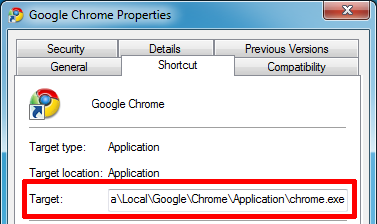
- Muutke see selliseks: "C: \ Kasutajad \ Tina \ AppData \ Kohalik \ Google \ Chrome \ Rakendus \ chrome.exe" -inkognito
- Klõpsake> Okei redigeeritud lingi salvestamiseks ja proovimiseks. See peaks käivitama uue Google Chrome'i akna, mis näeb välja nagu alloleval ekraanipildil. Otseteed, mida te ei muutnud, ei mõjuta see!
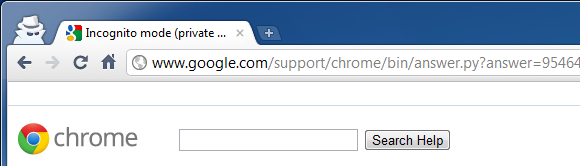
Sirvige PDF-dokumente Adobe Readeriga
Kui te pole sisseehitatud Google Chrome'i PDF-i lugejaga rahul, on PDF-ide vaatamiseks vaikimisi kasutatava PDF-i lugejaga hõlbus viis, nt Adobe Reader. Saate lihtsalt Chrome PDF Vieweri pistikprogrammi ja voilà keelata, teie vaikelugeja haldab PDF-e uuesti.
Tüüp> umbes: pistikprogrammid Google Chrome'i URL-i / otsinguribale, mida tuntakse ka omnikastikesena. Leidke> Chrome'i PDF-i vaatur plugin ja klõpsake nuppu> Keela link. Veenduge, et mõni muu PDF-pistikprogramm, nt Adobe Reader või Foxit Reader on installitud ja lubatud.
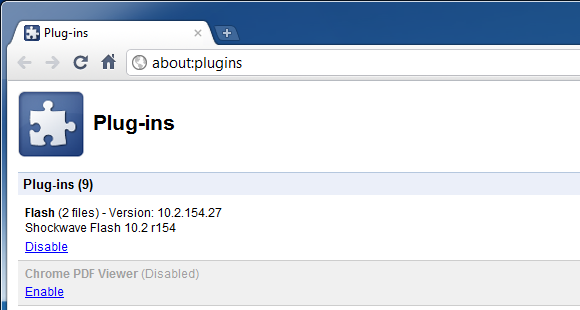
Juurdepääs eksperimentaalsetele funktsioonidele
Nagu Google'is Gmaili puhul, edastab Google Chrome'ile mõned eksperimentaalsed funktsioonid, mida saate hõlpsalt lubada, kui teate, kus need on peidetud.
Katsete tüübi loendi avamiseks> umbes: lipud omnikastikesse. Otse ülaosas on hoiatus, et eksperimentaalsed funktsioonid võivad igal ajal muutuda, puruneda või kaduda. See aga ei tähenda, et need poleks kasulikud.
Soovitan tungivalt lubada külgmised vahekaardid, kui teil on suur laiekraanimonitor, funktsioon Prindi eelvaade ja kiirema sirvimise korral veebilehe eel Renderdamine.
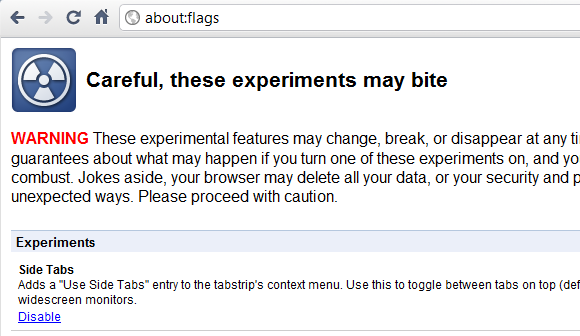
Laienduste kiire keelamine ja lubamine
Google Chrome'is pääseb brauserilaiendite vahekaardile> kaudu mutrivõtme ikoon (kohanda) > Tööriistad> Laiendid. Vahekaardil saate laiendeid keelata või lubada või uute laienduste otsimiseks avada Chrome'i veebipoe. Kahjuks pole muud otseteed, kui jätta laiendite vahekaart alati avatuks.
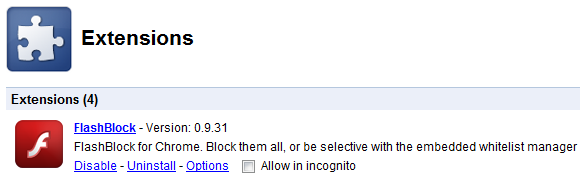
Kui leiate, et sageli keelate ja lubate laiendusi, kuna need põhjustavad muul põhjusel vastuolu külastatavate veebisaitidega, siis armastate seda laienduste komplekti. Kiire keelamine ja kiire lubamine võimaldab keelata / lubada funktsiooni Chrome'i juba multifunktsionaalsele URL-ile ja otsinguribale.
Teil on vaja ainult kirjutada luba või keelata, millele järgneb vastava laienduse nimi. Niipea, kui olete pärast märksõna sisestamist tühikuklahvi vajutanud, ilmub omnikastikesse logo Kiire keelamine või Kiire lubamine. Ja kui laiendi esimest tähte kirjutate, ilmub vastete loend, nii et te ei pea kogu nime välja kirjutama.

Google'i pilvprintimisega saate oma printerile juurde pääseda ükskõik kust
Varem ainult beetaversioonidest leitud Google'i pilvprintimine on nüüd Google Chrome'i ametlik funktsioon. See võimaldab teil oma printeritele veebis juurde pääseda ja neid jagada ning seega ka teel olles hõlpsalt printida.
Klõpsake nuppu> mutrivõtme ikoon, valige> Valikudja lülitage sisse> Kapoti all. Vajutage allosas nuppu> Logige sisse Google'i pilvprintimisse. Peate sisse logima oma Google'i kontole. Järgmisel hetkel teatab Google õnnestumisest ja võite printida testlehe või klõpsata nuppu OK ja> Hallake prindisätteid.
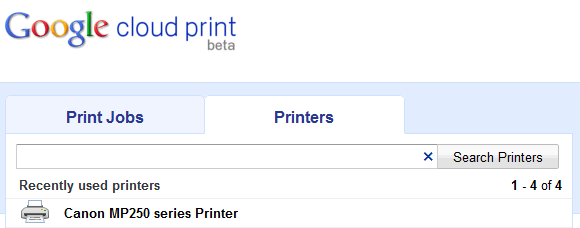
Google'i pilvprintimise üksikasjaliku dokumentatsiooni leiate sellest artiklist: Kuidas oma telefonist printida Gmaili abil mobiili- ja Google'i pilvprintimise jaoks Kuidas oma telefonist printida Gmaili abil mobiili- ja Google'i pilvprintimise jaoks Loe rohkem
MakeUseOf on varem hõlmanud Google Chrome'i häkke ja täiendusi:
- 10 kõige lahedamat Google Chrome'i teemat 10 kõige lahedamat Google Chrome'i teematKolm suurt - brauserite osas - on juba hilja pealkirju teinud. Microsoft andis välja IE9, mida laaditi esimese 24 tunni jooksul alla ligi 2,5 miljonit korda ... Loe rohkem
- Kuidas brauseri järjehoidjaid visualiseerida Firefoxis ja Google Chrome'is Kuidas brauseri järjehoidjaid visualiseerida Firefoxis ja Google Chrome'is Loe rohkem
- Kuidas sirvida privaatselt Chrome'is ilma täielikku inkognito-režiimi kasutamata Kuidas sirvida privaatselt Chrome'is ilma täielikku inkognito-režiimi kasutamataOlen Google Chrome'i kasutaja ja üks funktsioone, mis mulle Chrome'i juures eriti meeldib, on selle inkognito režiim. Kui olete inkognito režiimis, siis avatud veebilehti ja allalaaditud faile ei salvestata ... Loe rohkem
- 4 Google Chrome'i pistikprogrammi peaks iga Ubuntu kasutaja registreeruma 4 Google Chrome'i pistikprogrammi peaks iga Ubuntu kasutaja registreeruma Loe rohkem
- 7 kasulikku nõuannet oma Google Chrome'i kogemuse parendamiseks 7 kasulikku nõuannet oma Google Chrome'i kogemuse parendamiseks Loe rohkem
Mis on teie lemmik Google Chrome'i funktsioon või laiend?
Tina on tarbijate tehnoloogiast kirjutanud juba üle kümne aasta. Tal on loodusteaduste doktorikraad, diplom Saksamaalt ja MSc Rootsist. Tema analüütiline taust on aidanud tal silma paista MakeUseOfi tehnoloogiaajakirjanikuna, kus ta nüüd juhib märksõnade uurimist ja toiminguid.


